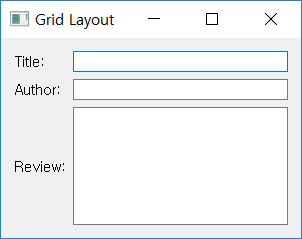레이아웃에는 3가지 방식이 있다.
- 절대적배치
- 박스레이아웃
- 그리드레이아웃
01) 절대적 배치
절대 배치 방식을 사용할 때는 다음의 제약을 이해하고 있어야 합니다.
- 창의 크기를 조절해도 위젯의 크기와 위치는 변하지 않는다.
- 다양한 플랫폼에서 어플리케이션이 다르게 보일 수 있다.
- 어플리케이션의 폰트를 바꾸면 레이아웃이 망가질 수 있다.
- 레이아웃을 바꾸고 싶다면 완전히 새로 고쳐야 하며, 이는 매우 번거롭다.
예제
## Ex 4-1. 절대적 배치.
import sys
from PyQt5.QtWidgets import QApplication, QWidget, QLabel, QPushButton
class MyApp(QWidget):
def __init__(self):
super().__init__()
self.initUI()
def initUI(self):
label1 = QLabel('Label1', self)
label1.move(20, 20)
label2 = QLabel('Label2', self)
label2.move(20, 60)
btn1 = QPushButton('Button1', self)
btn1.move(80, 13)
btn2 = QPushButton('Button2', self)
btn2.move(80, 53)
self.setWindowTitle('Absolute Positioning')
self.setGeometry(300, 300, 400, 200)
self.show()
if __name__ == '__main__':
app = QApplication(sys.argv)
ex = MyApp()
sys.exit(app.exec_())-
위젯의 위치를 설정하기 위해 move() 메서드를 사용합니다.
-
라벨(label1, label2)과 푸시버튼(btn1, btn2)의 x, y 좌표를 설정함으로써 위치를 조절합니다.
-
좌표계는 왼쪽 상단 모서리에서 시작합니다. x 좌표는 왼쪽에서 오른쪽으로 갈수록 커지고, y 좌표는 위에서 아래로 갈수록 커집니다.
구체적인 설명
label1 = QLabel('Label1', self)
label1.move(20, 20)- 라벨을 하나 만들고, x=20, y=20에 위치하도록 옮겨줍니다.
btn1 = QPushButton('Button1', self)
btn1.move(80, 13)- 푸시버튼을 하나 만들고, x=80, y=13에 위치하도록 옮겨줍니다.
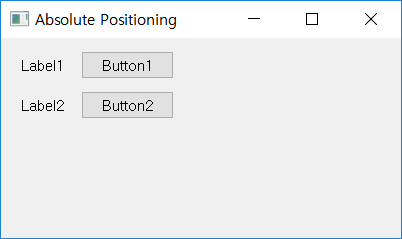
02) 박스 레이아웃
-
QHBoxLayout, QVBoxLayout은 여러 위젯을 수평으로 정렬하는 레이아웃 클래스 입니다.
-
QHBoxLayout, QVBoxLayout 생성자는 수평, 수직의 박스를 하나 만드는데, 다른 레이아웃 박스를 넣을 수도 있고 위젯을 배치할 수도 있습니다.
-
예제 코드에서 위젯의 가운데 아래 부분에 두 개의 버튼을 배치하기 위해 수평, 수직의 박스를 하나씩 사용합니다.
-
필요한 공간을 만들기 위해 addStretch() 메서드를 사용하고, 'stretch factor'를 조절해 보겠습니다.
예제
## Ex 4-2. 박스 레이아웃.
import sys
from PyQt5.QtWidgets import QApplication, QWidget, QPushButton, QHBoxLayout, QVBoxLayout
class MyApp(QWidget):
def __init__(self):
super().__init__()
self.initUI()
def initUI(self):
okButton = QPushButton('OK')
cancelButton = QPushButton('Cancel')
hbox = QHBoxLayout()
hbox.addStretch(1)
hbox.addWidget(okButton)
hbox.addWidget(cancelButton)
hbox.addStretch(1)
vbox = QVBoxLayout()
vbox.addStretch(3)
vbox.addLayout(hbox)
vbox.addStretch(1)
self.setLayout(vbox)
self.setWindowTitle('Box Layout')
self.setGeometry(300, 300, 300, 200)
self.show()
if __name__ == '__main__':
app = QApplication(sys.argv)
ex = MyApp()
sys.exit(app.exec_())- 창의 가운데 아래에 두 개의 버튼을 배치시킵니다.
- 두 개의 버튼은 창의 크기를 변화시켜도 같은 자리에 위치합니다.
구체적인 설명
okButton = QPushButton('OK')
cancelButton = QPushButton('Cancel')두 개의 버튼을 만들었습니다.
hbox = QHBoxLayout()
hbox.addStretch(1)
hbox.addWidget(okButton)
hbox.addWidget(cancelButton)
hbox.addStretch(1)-
수평 박스를 하나 만들고, 두 개의 버튼과 양 쪽에 빈 공간을 추가합니다.
-
이 addStretch() 메서드는 신축성있는 빈 공간을 제공합니다.
-
두 버튼 양쪽의 stretch factor가 1로 같기 때문에 이 두 빈 공간의 크기는 창의 크기가 변화해도 항상 같습니다.
vbox = QVBoxLayout()
vbox.addStretch(3)
vbox.addLayout(hbox)
vbox.addStretch(1)-
다음으로 수평 박스(hbox)를 수직 박스(vbox)에 넣어줍니다.
-
수직 박스의 stretch factor는 수평 박스를 아래쪽으로 밀어내서 두 개의 버튼을 창의 아래쪽에 위치하도록 합니다.
-
이 때에도 수평 박스 위와 아래의 빈 공간의 크기는 항상 3:1을 유지합니다. stretch factor를 다양하게 바꿔보면, 의미를 잘 이해할 수 있습니다
self.setLayout(vbox)
- 최종적으로 수직 박스를 창의 메인 레이아웃으로 설정합니다.
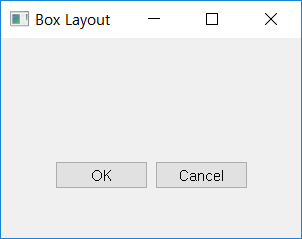
03) 그리드 레이아웃
가장 일반적인 레이아웃 클래스는 '그리드 레이아웃(grid layout)'입니다. 이 레이아웃 클래스는 위젯의 공간을 행 (row)과 열 (column)로 구분합니다.
그리드 레이아웃을 생성하기 위해 QGridLayout 클래스를 사용합니다.
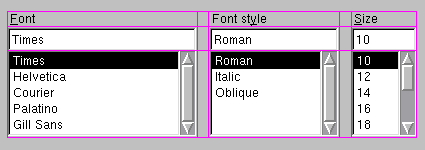
예제
## Ex 4-3. 그리드 레이아웃.
import sys
from PyQt5.QtWidgets import (QApplication, QWidget, QGridLayout, QLabel, QLineEdit, QTextEdit)
class MyApp(QWidget):
def __init__(self):
super().__init__()
self.initUI()
def initUI(self):
grid = QGridLayout()
self.setLayout(grid)
grid.addWidget(QLabel('Title:'), 0, 0)
grid.addWidget(QLabel('Author:'), 1, 0)
grid.addWidget(QLabel('Review:'), 2, 0)
grid.addWidget(QLineEdit(), 0, 1)
grid.addWidget(QLineEdit(), 1, 1)
grid.addWidget(QTextEdit(), 2, 1)
self.setWindowTitle('QGridLayout')
self.setGeometry(300, 300, 300, 200)
self.show()
if __name__ == '__main__':
app = QApplication(sys.argv)
ex = MyApp()
sys.exit(app.exec_())- 세 개의 라벨, 두 개의 라인 에디터, 하나의 텍스트 에디터를 그리드 형태로 배치했습니다.
구체적인 설명
grid = QGridLayout()
self.setLayout(grid)- QGridLayout을 만들고, 어플리케이션 창의 레이아웃으로 설정합니다.
grid.addWidget(QLabel('Title:'), 0, 0)
grid.addWidget(QLabel('Author:'), 1, 0)
grid.addWidget(QLabel('Review:'), 2, 0)- addWidget() 메서드의 첫 번째 위젯은 추가할 위젯, 두, 세 번째 위젯은 각각 행과 열 번호를 입력합니다.
- 세 개의 라벨을 첫 번째 열에 수직으로 배치합니다.
grid.addWidget(QTextEdit(), 2, 1)
- QTextEdit() 위젯은 QLineEdit() 위젯과 달리 여러 줄의 텍스트를 수정할 수 있는 위젯입니다. 세 번째 행, 두 번째 열에 배치합니다.